Access键盘快捷键大全(三)
使用向导
Tab
移动到向导中的"帮助" 按钮
空格,在"帮助" 按钮被选定的情况下
在向导或对话框中显示"助手"。若要隐藏"助手",请再按一次空格键。请注意,并非所有向导或对话框都有"助手"提供的"帮助"。
Alt+N
移动到向导中的下一个窗口
Alt+B
移动到向导中的前一个窗口
Alt+F
关闭向导窗口
注意 不能用 Ctrl+Tab
从一个向导窗口导航到另一个向导窗口。Ctrl+Tab 会使光标在向导窗口上的对话框和控件间移动。
杂项
F2
显示选定超链接的完整超链接地址
F7
拼写检查
Shift+F2
打开"显示比例"框,为在较小的输入区域中输入表达式和其他文本提供方便
Alt+Enter
在"设计"视图中显示属性表
Alt+F4
退出 Microsoft Access,关闭对话框或关闭属性表
Ctrl+F2
激活"生成器"
Ctrl+F11
在自定义菜单栏和内置菜单栏之间切换
Ctrl+向右键或 Crtl+逗号 (,)
当位于表、查询、窗体、报表、页、视图、数据透视表列表、数据透视图报表、存储过程或
Access 项目 (.adp) 函数中时,向前切换视图。如果有其他可用的视图,连续的键击将移到下一个可用的视图。
Ctrl+向左键或 Crtl+句点
(.)
当位于表、查询、窗体、报表、页、视图、数据透视表列表、数据透视图报表、存储过程或 .adp
函数中时,向后切换视图。如果有其他可用的视图,连续的键击将移到前一个可用的视图。
"数据库"窗口快捷键
编辑和导航对象列表
F2
重新命名选定的对象
向下键
下移一行
Page Down
下移一个窗口
End
移到最后一个对象
向上键
上移一行
Page Up
上移一个窗口
Home
移到第一个对象
导航和打开对象
Ctrl+Tab
从"对象"栏的顶部循环至底部
Shift+Ctrl+Tab
从"对象"栏的底部循环至顶部
Enter 或 Alt+O
在"数据表"视图中打开选定的表或查询,或在"窗体"视图中打开窗体
Enter
在"打印预览"中打开选定的报表
Enter
在"页"视图中打开选定的数据访问页
Enter
执行选定的宏
Ctrl+Enter 或 Alt+D
在"设计"视图中打开选定的表、查询、窗体、报表、数据访问页、宏或模块
Alt+N
创建新的表、查询、窗体、报表、数据访问页、宏或模块
F5
刷新"数据库"窗口
Ctrl+G
在"Visual Basic 编辑器"中显示"立即"窗口

 免费AI编程助手
免费AI编程助手
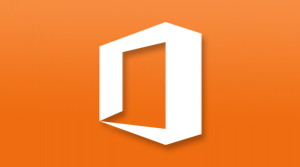



更多建议: